Cum de a crea un fișier liliac sau un virus într-un notebook

În acest articol vreau să vă spun cum să creați un fișier de liliac. edita și rulați-l, și ceea ce este capabil să facă. Tot ce avem nevoie este un blocnotes, mâinile directe și un pic de răbdare.
Ce este un fișier BAT?
Acesta este un fișier text simplu sau cum se spune în fișierul lot națiune, cu o extensie de .bat Acest fișier este înregistrat o listă de comenzi și să execute cu linia de comandă. Când executați un fișier BAT lansează prima linie de comandă cmd, și el, la rândul său, începe să citească toate comenzile într-un fișier și să le execute unul câte unul
De ce să creați un fișier BAT
Practic, aceste fișiere sunt folosite pentru a automatiza procesele de rutină, de exemplu, pentru a efectua aceeași acțiune un anumit număr de ori (a porni sau opri orice număr de programe, de a crea, edita și șterge mai multe foldere simultan, masiv modificați numele de fișier, copie, mutați-le), etc. .D. precum și vă permit să scrie un simplu virus.
Crearea unui fișier BAT
În primul rând, pentru comoditatea de desktop a crea un nou dosar în interiorul acestuia și apoi să creați un fișier text fișier numit,
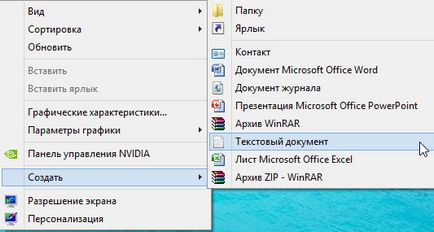
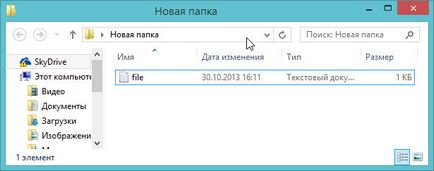
Scriem la mai multe echipe
@echo Bună ziua, eu sunt liliac!
pauză
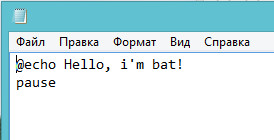
Acum meniul Notepad, selectați "Save As"
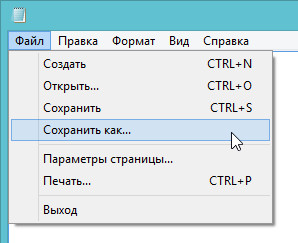
în caseta de dialog File Type, selectați "All Files"
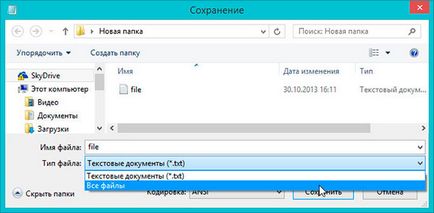
apoi la fișierul .bat atribuie și ar trebui să file.bat,
Faceți clic pe butonul „Save“.
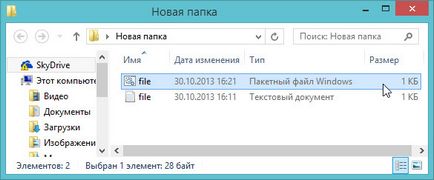
Pentru a edita fișierul de lilieci trebuie doar să faceți clic dreapta pe fișier și din meniul contextual, selectați „Change“
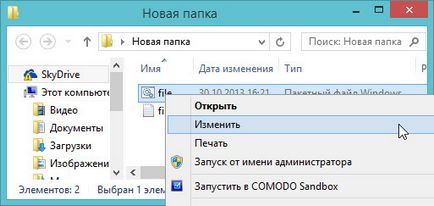
Acum puteți rula un fișier de liliac și a vedea ceea ce face. El afișează pur și simplu textul - «! Bună ziua, eu sunt liliac»

Acum, să ne ia în considerare ceea ce fac scrise la comanda acolo:
Echo - afișare echipa
@ - nu permite
Pentru a crea un fișier de liliac, puteți utiliza orice linie de comandă ferestre de comandă, întreaga listă poate fi găsită aici.
Hai acum scrie ceva un pic mai complicat, a scrie un fișier de liliac, care creează 100 de dosare. Pentru a face acest lucru, pur și simplu a crea un fișier numit mkdir.bat tastarea în aceste comenzi:
@echo off
pentru / l %% i în (1,1,100) do mkdir "dir %% i"
După ce executați fișierul batch, veți vedea 100 de noi dosare în captura de ecran arată doar 10 pentru că ceilalți nu ar fi împreună
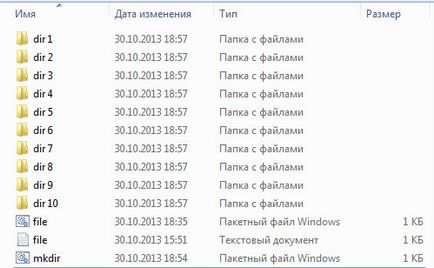
Acum creați doar fișierul liliac să fie șters de către noi mai devreme la 100 de dosare
@echo off
pentru / l %% i în (1,1,100) do Rmdir "dir %% i"
Acum, voi explica de ce aceste comenzi într-un fișier BAT:
@echo off - dezactivează ieșirea tuturor comenzilor de pe ecran
pentru - buclă, execută un număr specificat de ori
do - specifică ce să facă
%% I - variabilă, care substituie valoarea
în (1,1,100) - set, care este descris în secvența de numere de la începutul și sfârșitul etapei predeterminate
În cazul nostru 1,2,3,4,5,6,7,8 ... 100
mkdir - a crea un director
rmdir - eliminarea director
În schimb, numărul de dosare puteți pune -100 10.000,100.000 și mai mare numărul, cu atât mai mult poate închide computerul, de la câteva secunde la câteva minute, în funcție de puterea procesorului.
Sper că ați învățat nu numai pentru a crea un fișier de liliac, dar, de asemenea, edita și rulați-l, pentru a înțelege ceea ce sunt și cum să o aplice în practică.
nu creează neapărat foldere, și puteți tekstvoy fișier (1.txt). Pentru a adăuga toate atributele pe care le scrie acest cod: pentru / l %% I în (1,1,100) do mkdir "dir %% I"
pentru / l %% I în (1,1,100) do attrib + h + r + s "dir %% i" h - ascunse (pakpka fișier nu va apărea pe computer pentru a vedea fișierul pe care doriți să modificați setările implicite, Windows 7 pentru a face acest lucru, du-te la My Computer => organiza => => opţiuni folder vizualizare => Afișare fișiere ascunse, directoare și unități
s - Sistem
r - numai citire (fișier nu poate fi suprascrisă)
și pentru a elimina atributele: pentru / l %% i în (1,1,100) do attrib -h -r -s "dir %% i"
BOX picătură
Este posibil să se facă astfel încât să șterge importante ferestre EXE-Schnick. a scrie un astfel de cod @echo off
do del "c: \ windows \ exploer.exe"
do del "c: \ windows \ mspoint.exe"
do del "c: \ windows \ notepad.exe"